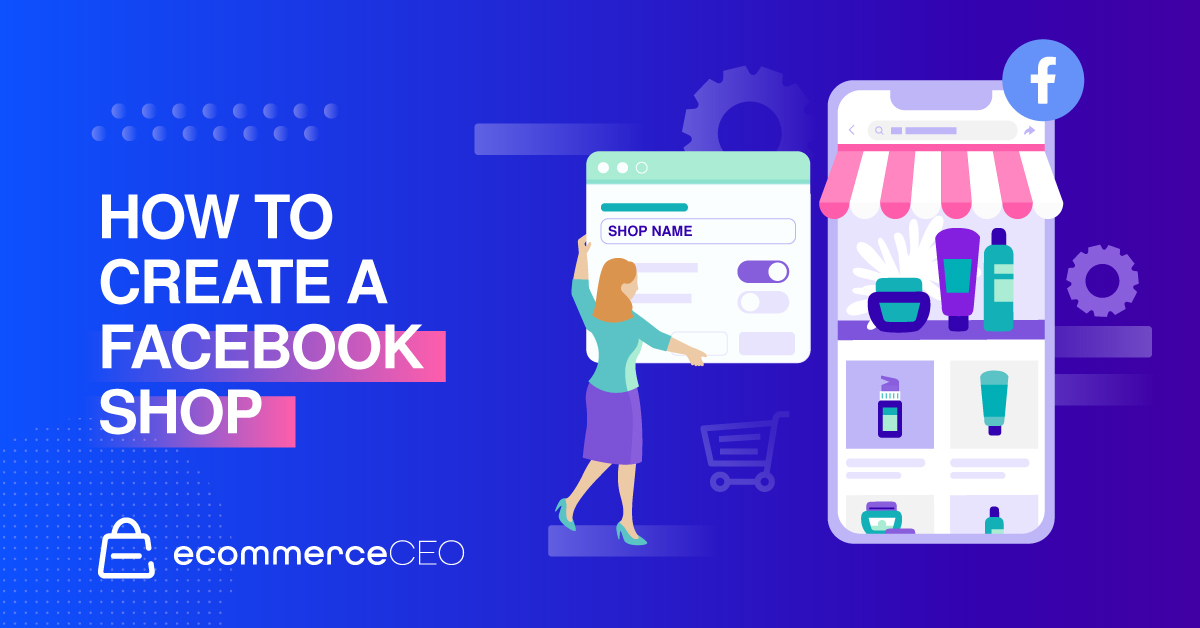كيفية إنشاء متجر Facebook في 5 خطوات سهلة
نشرت: 2022-05-04Facebook Shops هي ميزة تتيح للمستخدمين إنشاء متجر كامل عبر الإنترنت من داخل منصة Facebook الاجتماعية. يمكنك استخدام حسابك الحالي على Facebook أو Instagram لإنشاء متجر مباشرة على صفحتك على Facebook أو ملفك الشخصي على Instagram.
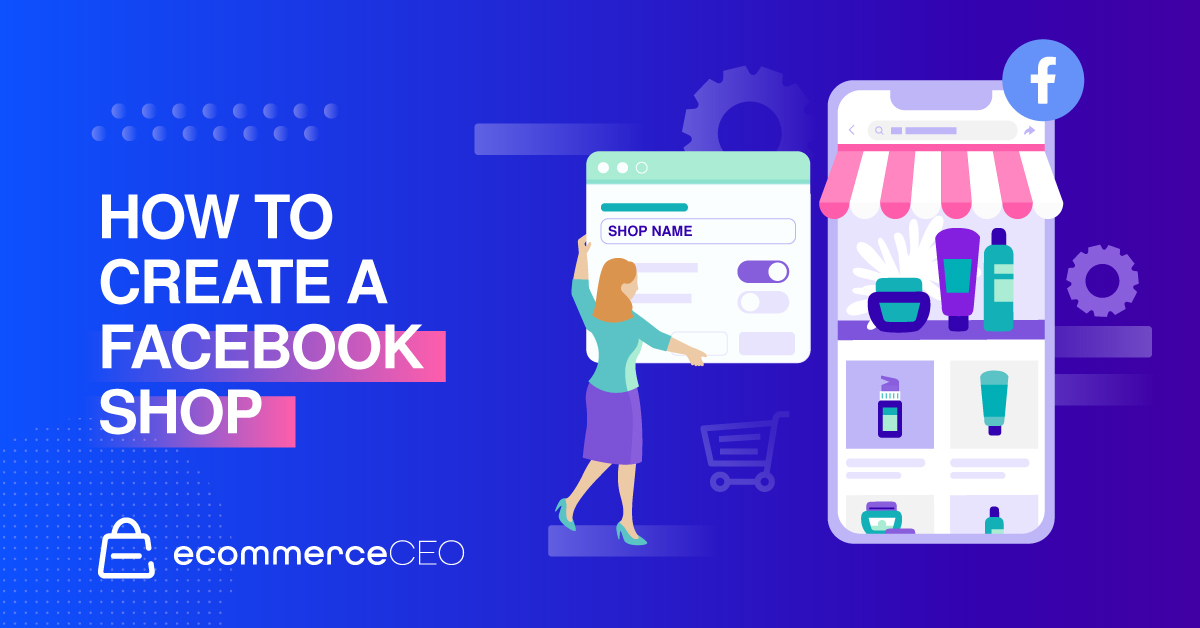
إليك كيفية إنشاء متجر Facebook في خمس خطوات. سنغطي كل ما تحتاج إلى معرفته لبدء العمل - ويمكنك البدء في البيع في أي وقت من الأوقات.
متطلبات الأهلية التجارية على Facebook
للبيع على Facebook من خلال برنامج Facebook Commerce ، يجب أن يفي حسابك على Facebook وصفحة Facebook أو حساب الأعمال على Instagram بمتطلبات معينة.
الامتثال للسياسات
يجب أن يتوافق حسابك وصفحتك مع شروط الخدمة ، والشروط التجارية ، ومعايير المجتمع الخاصة بـ Facebook. إذا كنت ترغب في البيع على Instagram ، فيجب أن يلتزم حساب Instagram الخاص بك بشروط الاستخدام وإرشادات المجتمع.
يجب عليك أيضًا الالتزام بشروط التاجر في Facebook أثناء اتباع سياسات الإعلان والحدث والتجارة. إذا تم العثور على حسابك أو صفحتك أو مجموعاتك تنتهك هذه ، فقد تفقد ميزات Facebook Commerce.

تمثل عملك ومجالك
يجب أن يحتوي حساب صفحتك على Facebook / Instagram على قوائم المنتجات المتاحة مباشرة على موقع الويب الخاص بشركتك أو Checkout على Facebook أو Instagram.
إذا كنت تعيد توجيه المشترين من Facebook Commerce إلى موقع ويب ، فيجب عليك تزويد Facebook بالمجال الذي تستخدمه للبيع. يجب أن تمثل صفحتك موقع الويب أو المتجر المرتبط بالمجال المذكور. قد يُطلب منك إكمال عملية التحقق من المجال لإثبات ملكية النطاق.
كن متواجدًا في أحد الأسواق المدعومة
يجب أن تكون صفحتك على Facebook موجودة في أحد الأسواق المدعومة. يتوفر Facebook Commerce في الولايات المتحدة وكندا وأمريكا اللاتينية وأوروبا. انظر إلى القائمة الكاملة هنا. في الوقت الحالي ، لا يتوفر Checkout على Facebook و Instagram Checkout إلا في الولايات المتحدة.
إظهار الجدارة بالثقة
يجب أن تتمتع صفحتك بحضور أصيل وثابت ، بما في ذلك الحفاظ على قاعدة متابعين نشطين.
قدم معلومات دقيقة واتبع أفضل الممارسات
لا تعرض معلومات مضللة عن الأسعار أو التوفر في معلومات منتجك. اعرض سياسات الإرجاع والاسترداد بوضوح. تأكد من سهولة الوصول إليها على موقع الويب الخاص بك وصفحة Facebook.
ما أنواع المنتجات التي يمكنك بيعها على Facebook؟
قبل إنشاء متجر على Facebook ، تأكد من أنك تبيع الأنواع المناسبة من المنتجات. في الوقت الحالي ، لا يمكنك استخدام Facebook Shop لبيع المنتجات أو الخدمات الرقمية. يمكنك بيع العناصر المادية فقط.
لا يمكنك بيع:
- منتجات الكبار
- الكحول أو النيكوتين أو المخدرات أو الأدوات
- الحيوانات أو أجزاء الحيوانات
- أجزاء الجسم أو السوائل
- العملة الافتراضية
- البضائع والمواد الخطرة
- المكملات الغذائية - الفيتامينات ومسحوق البروتين وهرمونات النمو البشري وما إلى ذلك.
- المنتجات الطبية أو الرعاية الصحية
- المنتجات التي تم سحبها
- مستحضرات التجميل المستعملة
- أسلحة وذخيرة ومتفجرات
- بطاقات الهدايا أو القسائم
- تذاكر الأحداث وتذاكر الترانزيت وتذاكر الدخول
إذا كانت سلعة مادية خارج هذه الفئات ، وكانت القائمة تلتزم بإرشادات المجتمع ، فلا بأس من بيعها.
إرشادات خطوة بخطوة لإنشاء متجر على Facebook
قبل ان تبدأ
كل ما تحتاجه هو حساب Facebook وصفحة أعمال Facebook. إذا لم يكن لديك هذه الأشياء بالفعل ، فابدأ من هناك.

في الولايات المتحدة ، يجب أن يكون لديك أيضًا رابط لحساب مصرفي صالح ورقم تعريف ضريبي. يمكنك استخدام رقم الضمان الاجتماعي الخاص بك أو رقم تعريف صاحب العمل (EIN). إذا لم يكن لديك رقم تعريف صاحب عمل (EIN) ، يمكنك الحصول على واحد من مصلحة الضرائب الأمريكية مجانًا. ينطبق هذا عند استخدام طريقة Facebook Checkout. المزيد عن ذلك أدناه.
يمكنك التحقق من مثال صفحة متجر Facebook هذا لمعرفة ما ستقوم بإنشائه.
الخطوة 1: قم بإنشاء متجر Facebook الخاص بك
قم بتسجيل الدخول إلى حساب Facebook الخاص بك وانتقل إلى صفحة الأعمال الخاصة بك.
إذا كنت قد أنشأت الصفحة للتو ، فانقر فوق المزيد> تحرير علامات التبويب.
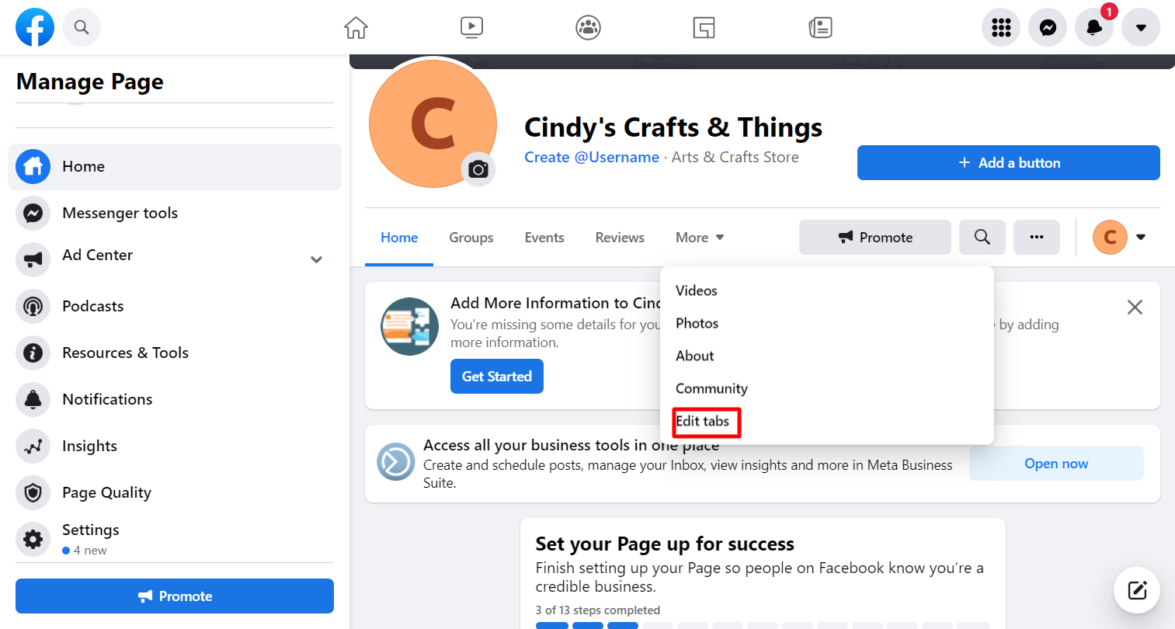
هنا يمكنك تحرير قالب الصفحة وتحديد علامات التبويب التي تريد عرضها. انقر فوق الزر تحرير للتغيير إلى نموذج التسوق ، إذا رغبت في ذلك.
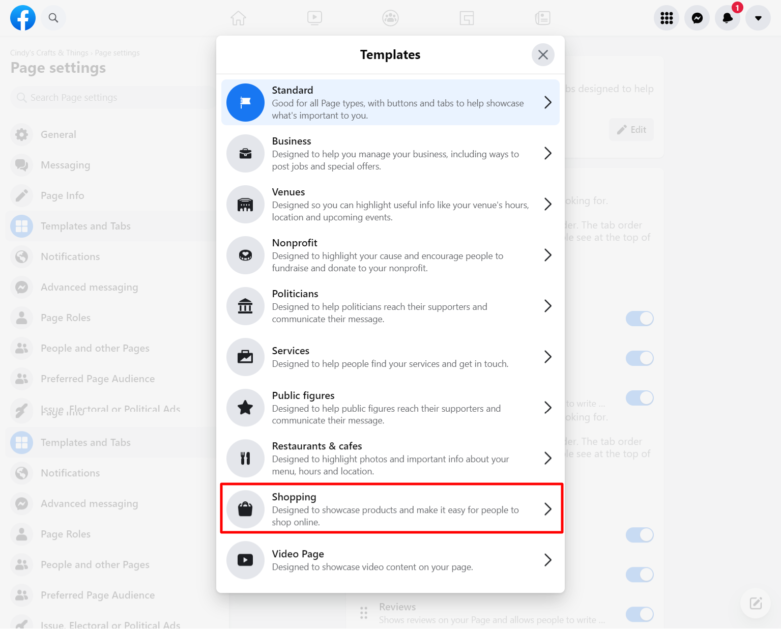
خلاف ذلك ، قم بالتمرير لأسفل إلى منطقة المتجر وقم بتبديلها. يمكنك أيضًا سحبها لأعلى لضبط ترتيب علامات التبويب في صفحتك.
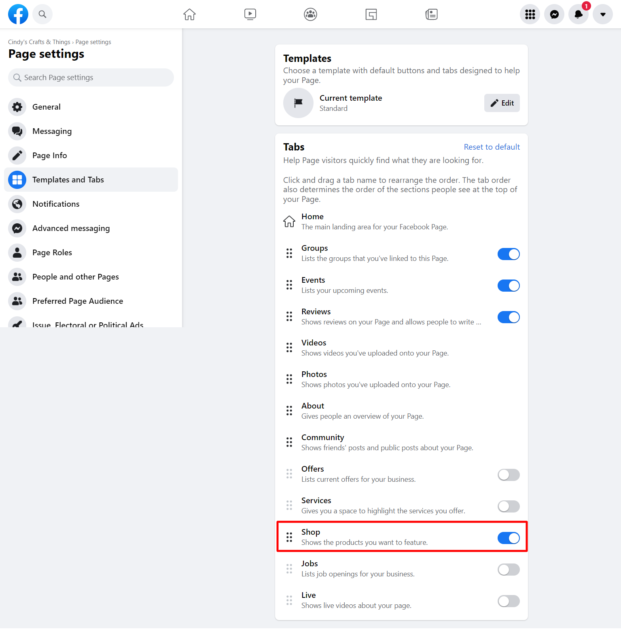
أنشئ صفحة التسوق الخاصة بك

سيؤدي النقر فوق علامة التبويب متجر إلى ظهور نافذة منبثقة تشرح عملية الإعداد التي ستتجول فيها. انقر فوق زر البدء عندما تكون جاهزًا. سيتم نقلك إلى Facebook Commerce Manager لإنهاء العملية.
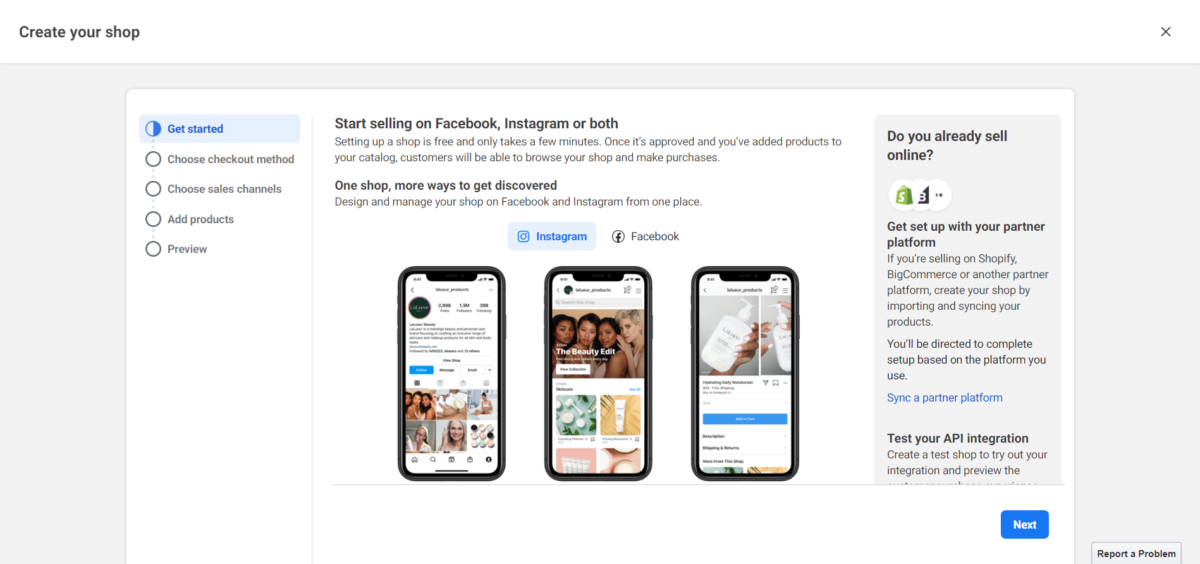
المزامنة مع منصة تجارة إلكترونية أخرى (اختياري)
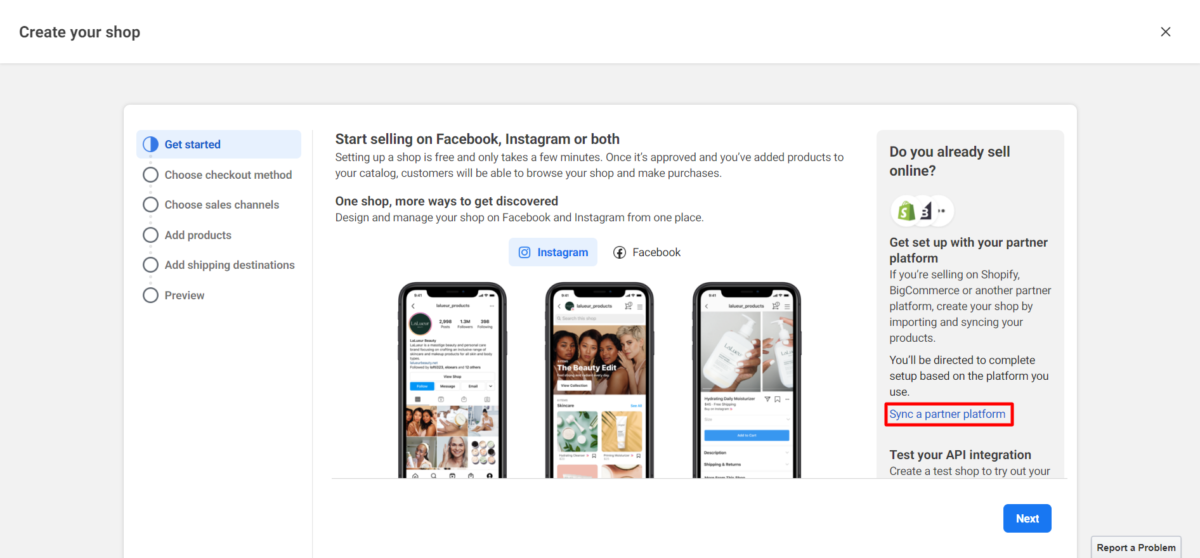
إذا كان لديك بالفعل متجر تم إعداده باستخدام Shopify أو BigCommerce أو نظام أساسي آخر للتجارة الإلكترونية يتكامل مع Facebook ، فانقر فوق زر Sync a Partner platform على اليمين. سيؤدي هذا إلى فتح نافذة أخرى بها قائمة عمليات الدمج. اعثر على ما يناسبك في القائمة ، وانقر فوقه ، واتبع التعليمات التي تظهر على الشاشة لتوصيل متجرك.
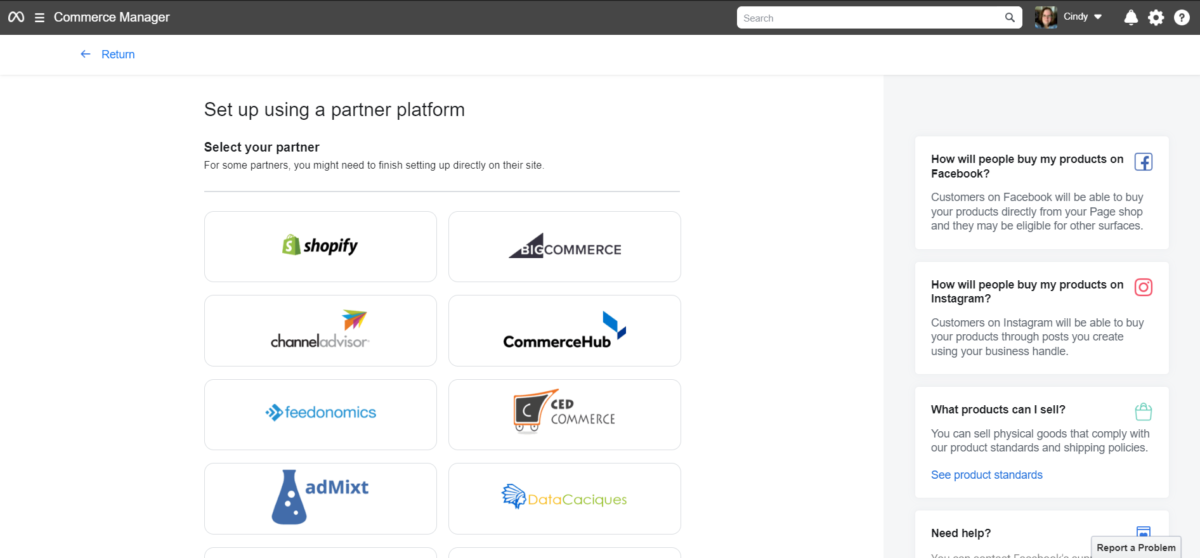
اختر طرق الخروج
لديك ثلاث طرق الخروج للاختيار من بينها. يمكنك أن تطلب من العملاء الخروج على موقع الويب الخاص بك ، أو التحقق من Facebook أو Instagram ، أو من خلال الرسائل المباشرة.
إذا اخترت خيار Checkout على موقع ويب آخر ، فيمكن للعملاء تصفح متجرك على Facebook ، وعند تسجيل المغادرة ، سيتم توجيههم إلى موقع الويب الخاص بك عبر صفحة تفاصيل العنصر. استخدم هذا الخيار إذا كان لديك بالفعل متجر على الإنترنت.

مع Checkout على Facebook أو Instagram ، يجب أن يكون لديك حساب تجاري.
إذا كنت تستخدم خيار Facebook Checkout ، فسيتم تحصيل رسوم بيع منك. هذه الرسوم هي 5٪ لكل شحنة - أو رسوم ثابتة قدرها 40 سنتًا للشحنات التي تبلغ 8 دولارات أمريكية أو أقل.
إذا كان طلبك يحتوي على عناصر متعددة في شحنتين والأولى 10 دولارات ، تكون رسوم البيع 50 سنتًا. إذا كانت الشحنة الثانية 6 دولارات ، تكون رسوم البيع 40 سنتًا إضافية.
تشمل رسوم البيع الضرائب وتغطي رسوم معالجة الدفع. ستتلقى دفعات في غضون ثمانية إلى 10 أيام عمل بعد معالجة المعاملة.
ملاحظة: عند استخدام طريقة Facebook Checkout ، فقد تكون المنتجات الموجودة في متجرك مرئية أيضًا على Facebook Marketplace. هذه قناة مبيعات منفصلة يمكنك إعدادها في Commerce Manager.
إذا اخترت الدفع باستخدام المراسلة ، فأنت توجه المشترين لإرسال رسائل إليك عبر Messenger أو WhatsApp لإكمال الدفع. استخدام هذا الخيار يعني إعداد خيارات معالجة الدفع الخاصة بك وعمليات تنفيذ الطلبات.
إذا كنت ترغب في استخدام WhatsApp لتنفيذ الطلبات ، فيجب أن يكون لديك حساب أعمال WhatsApp في نفس حساب Business Manager مثل متجرك. يجب تعيينها كطريقة الاتصال الأساسية للمتجر.
اختر صفحتك أو أنشئ صفحة جديدة
في الشاشة التالية ، ستختار صفحة أعمال Facebook التي تريد البيع منها. لديك أيضًا خيار إنشاء صفحة جديدة.
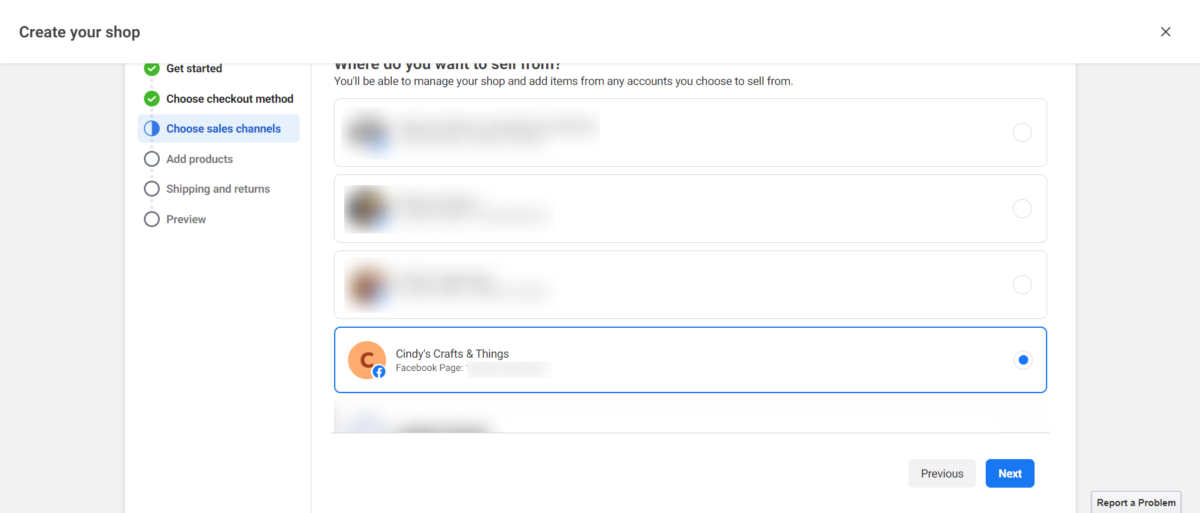
أضف Instagram (اختياري)
إذا رغبت في ذلك ، يمكنك إضافة متجر Instagram أيضًا. يجب أن يكون لديك حساب Instagram احترافي متصل بحسابك على Facebook حتى يكون هذا خيارًا.
حدد حساب Meta Business Manager الخاص بك
في الشاشة التالية ، ستحدد حساب Meta Business Manager الذي تريد استخدامه مع هذا المتجر.
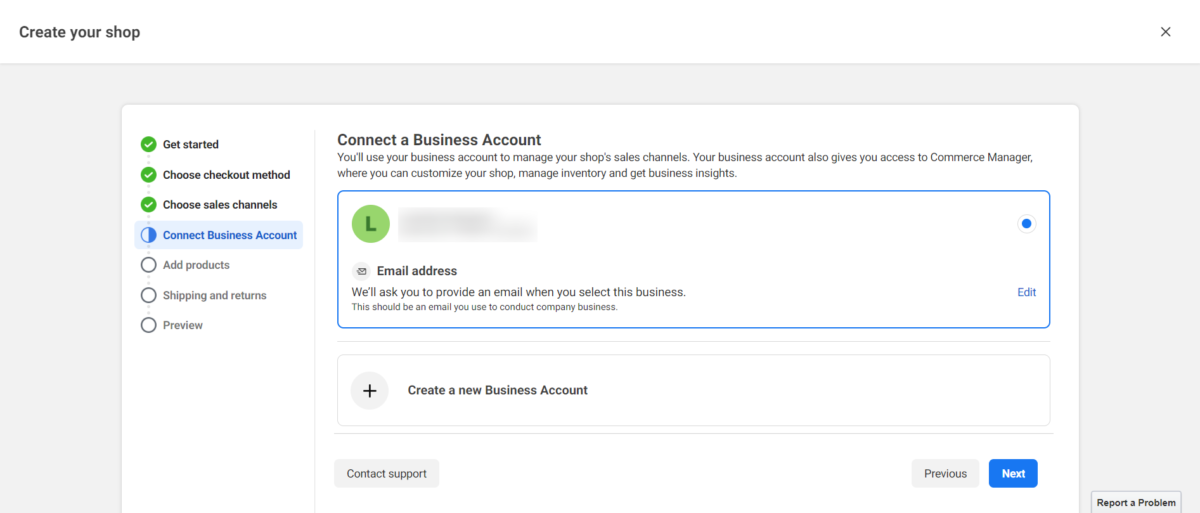
إذا لم يكن لديك واحد بالفعل ، فإليك المكان الذي ستقوم بإنشائه.

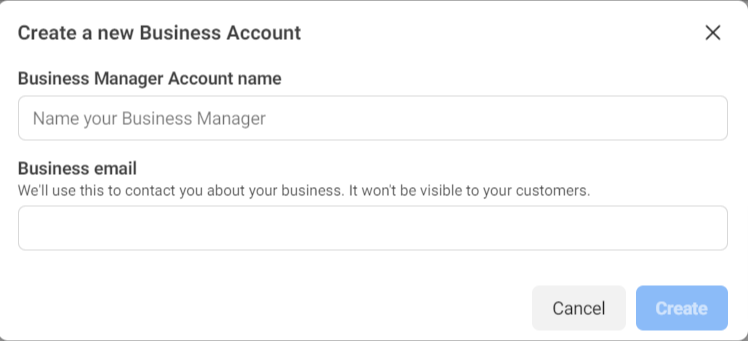
في الشاشة التالية ، أدخل الولايات التي تمارس فيها الأعمال ورقم التسجيل الضريبي المقابل لكل ولاية. يمكنك تخطيه إذا لم يكن لديك الآن ، ولكن سيتعين عليك في النهاية تزويد Facebook بهذه المعلومات.
بعد ذلك ، أخبر Facebook بنوع المنتجات التي ستبيعها عن طريق اختيار فئة العمل الأكثر ملاءمة.
من هناك ، ستوفر المزيد من المعلومات حول عملك وممثل عملك. اختر نوع العمل الذي تديره ، ثم أدخل اسمك ورقم الضمان الاجتماعي وتاريخ الميلاد. إذا لم تكن أنت ، فقدم المعلومات للشخص الذي تحدده.
اختر أو أنشئ الكتالوج الخاص بك
إذا كان لديك بالفعل كتالوج Facebook ، فيمكنك تحديده. إذا لم يكن كذلك ، يمكنك إنشائه.
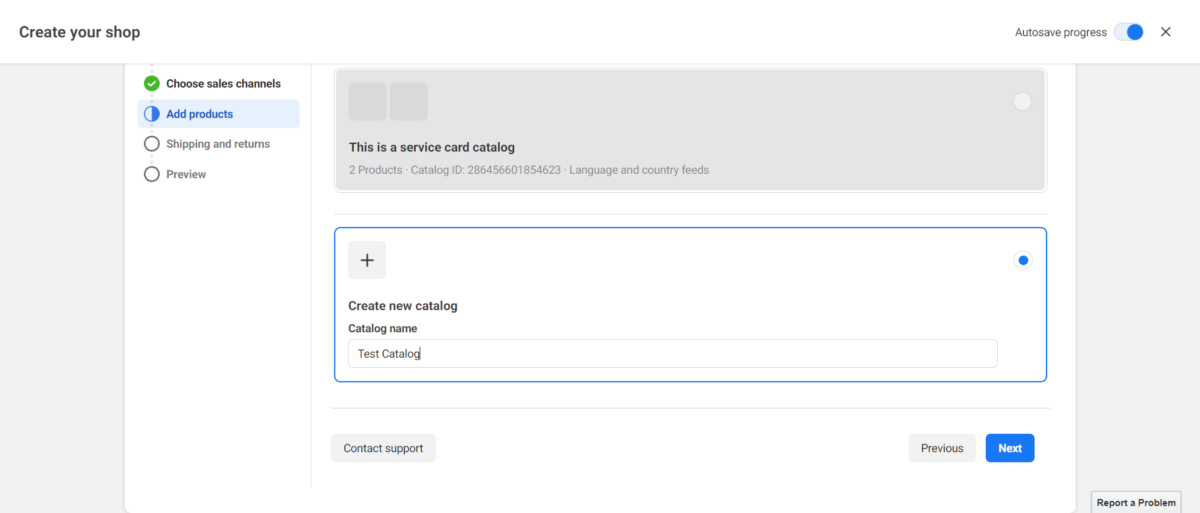
أضف خيارات الشحن والإرجاع
في الخطوات الأخيرة ، ستضيف خيارات الشحن وتعيين نافذة الإرجاع. أنت تختار ما إذا كنت تريد تقديم شحن سريع أو سريع. املأ التكاليف والإطار الزمني للشحن ، إلى جانب أي حد أدنى للشحن المجاني.
إذا لم يكن هناك عنوان بريد إلكتروني بالفعل في مربع البريد الإلكتروني لخدمة العملاء ، فقم بإضافة العنوان الذي تريد استخدامه. هذا غير مرئي للعملاء.
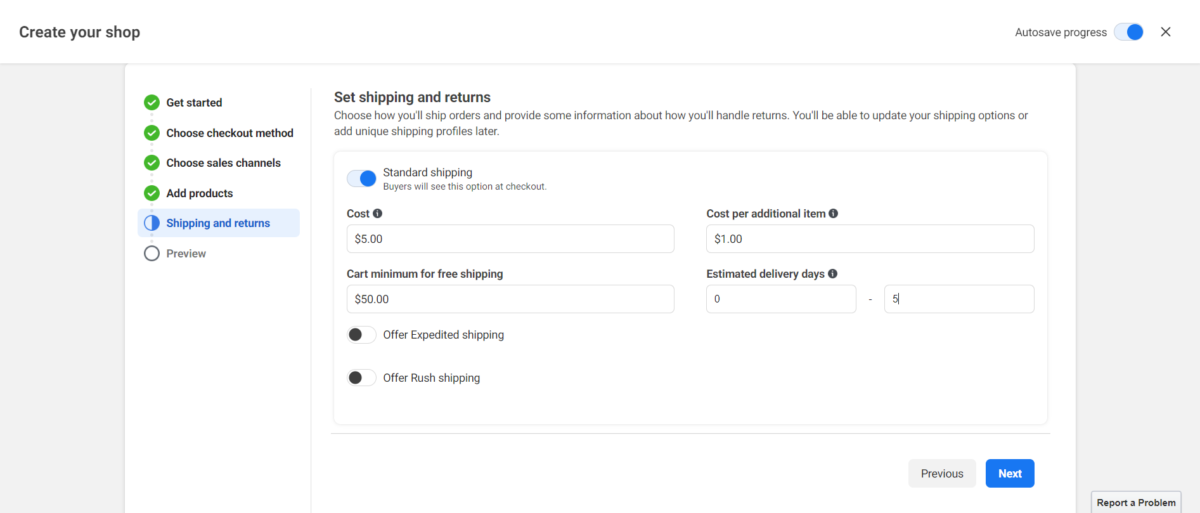
أدخل نافذة العودة.
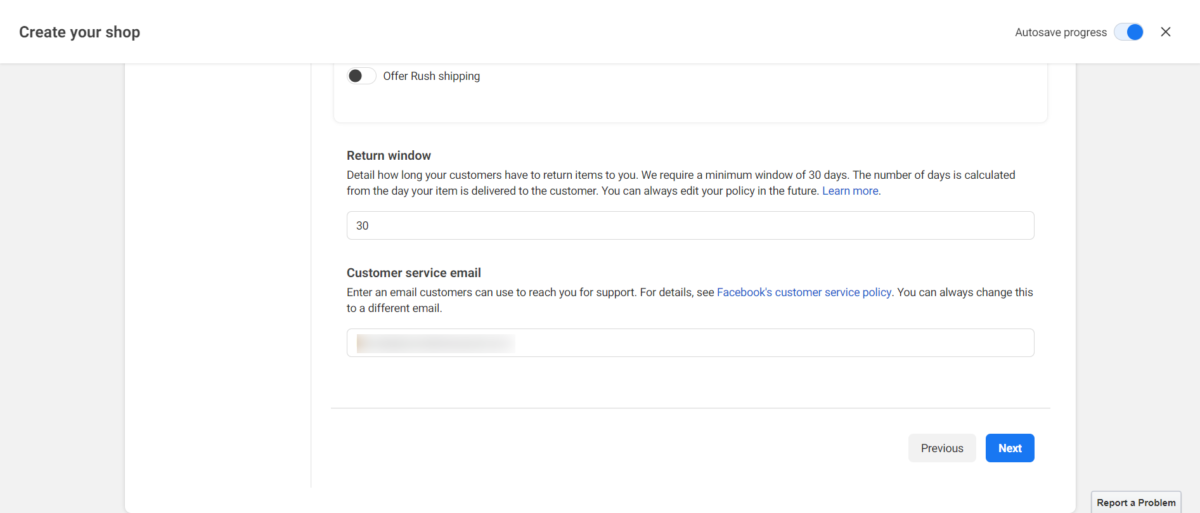
انقر فوق التالي .
مراجعة تفاصيل المتجر واتفاقية البائع
ستراجع جميع التفاصيل التي أدخلتها حتى الآن في الشاشة النهائية. قبل أن تتمكن من إنهاء متجر Facebook الخاص بك ، يجب عليك قراءة شروط اتفاقية Facebook Seller والموافقة عليها.
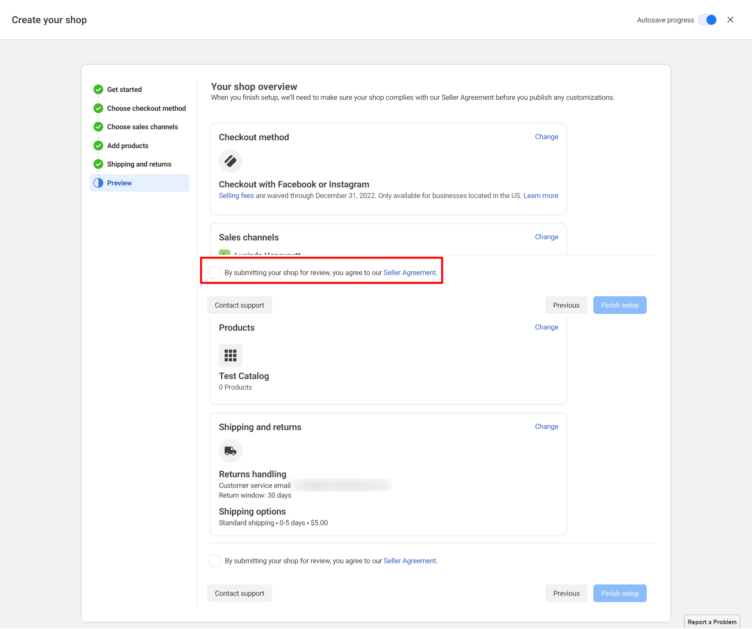
الخطوة 2: إدارة الكتالوج الخاص بك
بعد إنشاء متجرك ، ستأخذك Meta إلى مدير التجارة. اختر حساب الأعمال الذي أرفقته بمتجرك من القائمة المنسدلة على يسار الشاشة. ستتمكن من إدارة الكتالوج الذي قمت بإنشائه أثناء عملية إعداد المتجر.
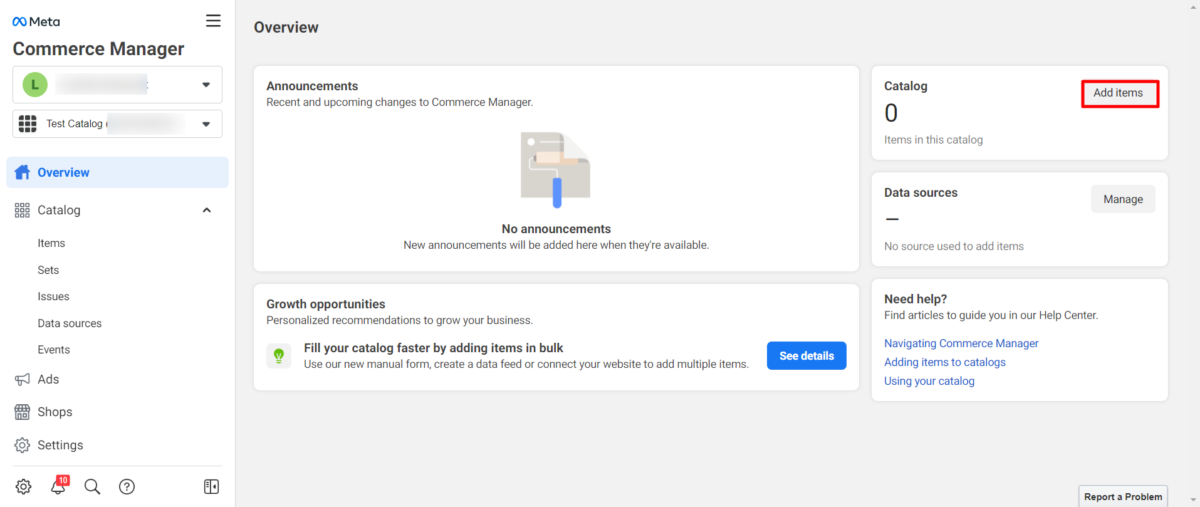
أضف المنتجات التي تريد بيعها
أضف المنتجات التي تبيعها. هناك عدة طرق للقيام بذلك - يدويًا باستخدام موجز المنتج ومن خلال مزامنة الشريك والمزيد.

بمجرد النقر فوق الزر " إضافة منتج " ، سترى هذا:
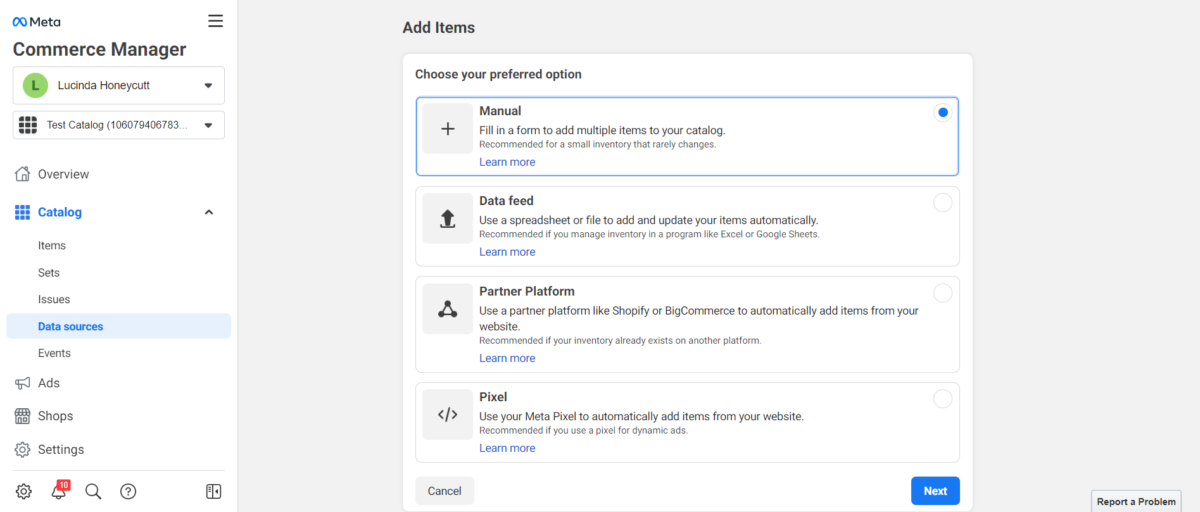
من أجل هذا العرض التوضيحي ، نحن نختار الخيار اليدوي.
أدخل تفاصيل كل عنصر ، بما في ذلك العنوان والوصف والسعر وما إلى ذلك. يمكنك أيضًا إضافة الصور والفيديو.
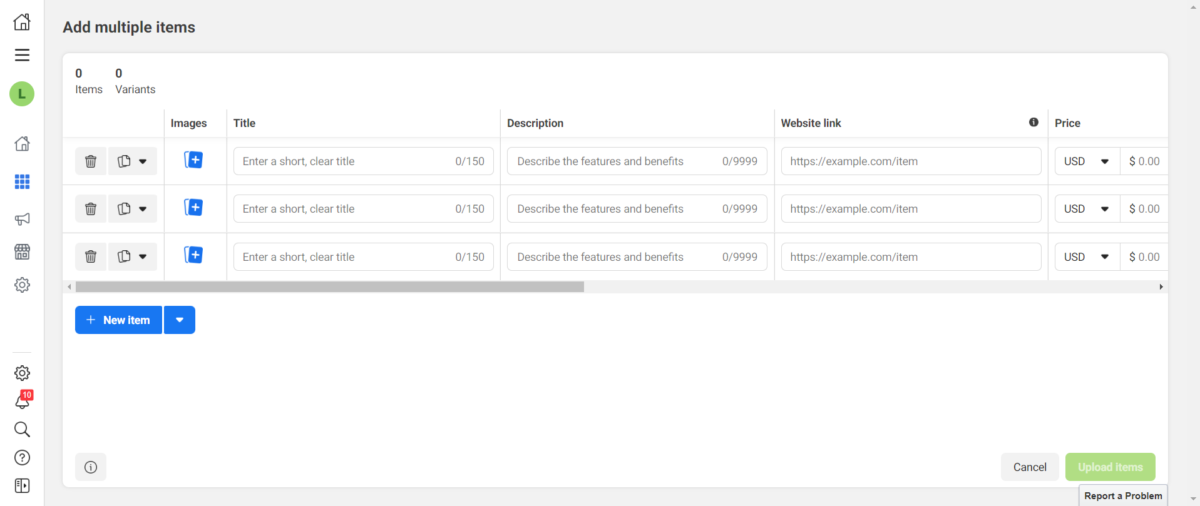
عند الانتهاء ، انقر فوق تحميل العناصر .
بدلاً من ذلك ، يمكنك استخدام خيار موجز البيانات لإضافة عناصر من جدول بيانات أو ملف بيانات آخر. قم بتنزيل ملف النموذج واملأ المعلومات وفقًا لذلك ، ثم قم بتحميله.
إذا كان لديك ملف مستضاف على موقع الويب الخاص بك ، فيمكنك استخدام خيار الخلاصة المجدولة لإضافة مخزونك وتحديثه تلقائيًا. من الممكن أيضًا استخدام جداول بيانات Google.
يتيح لك خيار النظام الأساسي الشريك الاتصال بخدمة أخرى مثل Shopify أو BigCommerce لإضافة عناصر من موقع الويب الخاص بك. هذا هو الخيار الموصى به إذا كنت قد قمت بالفعل بإعداد مخزونك على منصة أخرى.
يمكنك أيضًا استخدام Meta Pixel (المعروف سابقًا باسم Facebook Pixel) لإضافة إعلانات تلقائيًا من موقع الويب الخاص بك.

ملاحظة: عندما تضيف مخزونًا جديدًا إلى متجرك ، سيراه الناس في علامة تبويب Facebook Shop وفي موجز Facebook الخاص بهم. قد يتلقون أيضًا إشعارًا لتشجيعهم على زيارة متجرك للاطلاع على قوائم المنتجات الجديدة.
إنشاء مجموعات (مجموعات)
إذا كنت تريد إنشاء مجموعة من المنتجات لإبرازها ، يمكنك إنشاء مجموعات. هذه الخطوة إختيارية.
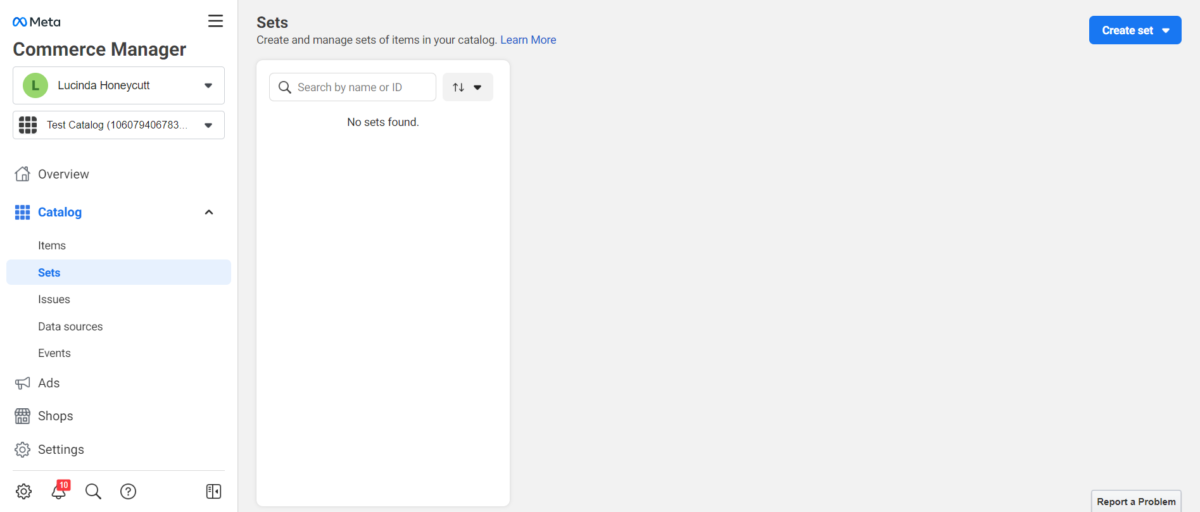
انقر فوق الزر " إنشاء مجموعة" . يمكنك استخدام المرشحات لتضييق نطاق المنتجات أو اختيار العناصر يدويًا.
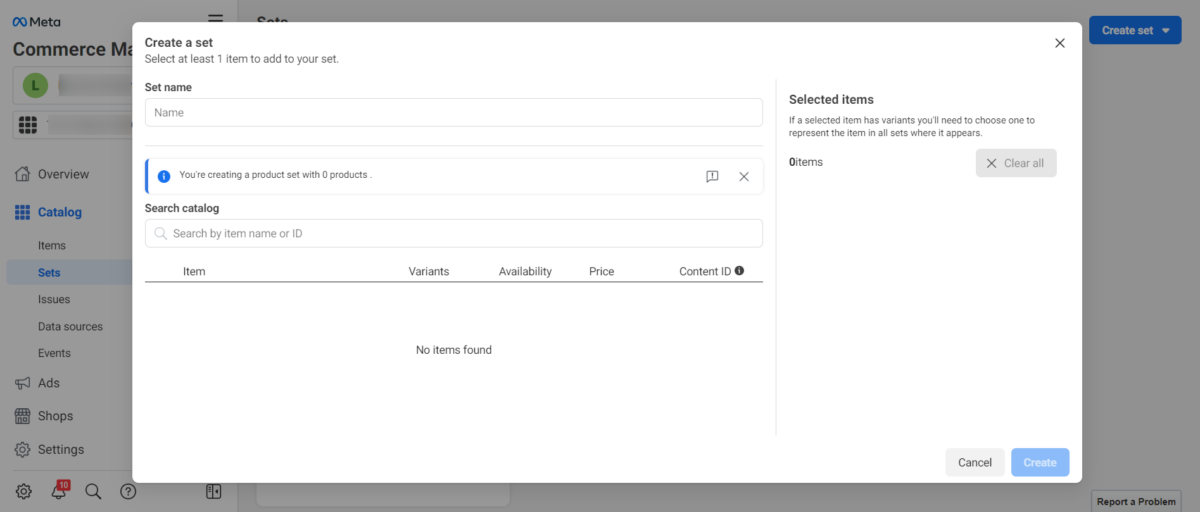
الخطوة 3: تخصيص شكل ومظهر متجرك
هذا هو المكان الذي يمكنك فيه إجراء تعديلات على شكل وأسلوب متجرك بحيث يبدو أكثر شبهاً بعلامتك التجارية وليس مثل Facebook.
من حساب Commerce Manager الخاص بك ، انقر فوق المتجر الذي تريد تحريره ، ثم انقر فوق تحرير .
اختر المجموعات والمنتجات والعروض الترويجية المميزة
سيكون لديك علامتا تبويب - التخطيط والأسلوب. علامة التبويب Layout هي المكان الذي تختار فيه عرض مجموعاتك كميزات وإضافتها إلى مجموعات أخرى.

حدد لون الزر الخاص بك
علامة التبويب "النمط" هي المكان الذي يمكنك من خلاله ضبط الألوان وحجم الزر والنص لمطابقة علامتك التجارية بشكل أفضل. استخدم هذه المنطقة لإجراء تعديلات على لون الزر.
معاينة متجرك على Facebook
ألق نظرة على الشكل الذي سيبدو عليه متجرك على Facebook باستخدام Shop Preview. سيراجع Facebook مجموعاتك ويوافق عليها في غضون 24 ساعة.
يمكنك اختيار تشغيل المجموعات فور الموافقة عليها أو جعلها تعمل في الحال عند الموافقة عليها جميعًا.
الخطوة 4: انشر متجرك
عندما تشعر بالرضا عن مظهر كل شيء ، انقر فوق الزر نشر. سيتم نشر كل شيء بمجرد موافقة Facebook عليه. بمجرد البث المباشر ، يكون متجرك مرئيًا في علامة التبويب Shop على صفحتك على Facebook.
إذا كنت تدير متجر Facebook في الولايات المتحدة ، فستستخدم أيضًا النظام الأساسي لإدارة طلباتك.
قم بإدارة الطلبات بالانتقال إلى أدوات النشر> الطلبات المعلقة . عند وصول الطلبات ، ستراها هناك ويمكنك تحديث حالة الطلب أثناء تلبية طلباتك.
يمكنك أيضًا استخدام هذا القسم لجدولة المنشورات ومراجعتها حتى تتمكن من الخروج وفقًا لجدولك الزمني. يمكنك أيضًا رؤية مستويات المشاركة.
ملاحظة: بمجرد نشر متجرك ، يمكن للعملاء العثور على متجرك من خلال تطبيق Facebook أو Instagram على أجهزة Apple و Android. سيتم عرضه على تجربة غامرة بملء الشاشة وهو مستجيب تمامًا للهاتف المحمول.
الخطوة 5: تسويق متجرك على Facebook
الخطوة الأولى هي إنشاء متجر صفحتك على Facebook. تحتاج إلى تسويقها للعملاء في جمهورك المستهدف للحصول على المبيعات القادمة. يمكنك القيام بذلك بعدة طرق ، لكننا سنغطي ثلاثة أجزاء من استراتيجية التسويق هنا.
إعلانات
تُعد إعلانات Facebook طريقة رائعة للترويج لعلامتك التجارية ومتجرك. توفر لك أداة Audience Insights الكثير من المعلومات حول من هم متابعونك - ويمكنك استخدام ذلك لصالحك عند تشغيل الحملات الإعلانية.

باستخدام Facebook Insights ، ستجد تفاصيل عن:
- الخصائص الديمغرافية: العمر ، والجنس ، والموقع ، والتعليم ، والحالة الاجتماعية ، ومستوى الدخل ، وما إلى ذلك.
- اللغة: اللغات التي يتحدث بها جمهورك
- المشتريات السابقة: ما إذا كان جمهورك قد أجرى عمليات شراء على Facebook Shop من قبل
- سلوك Facebook: كيف يستخدمون النظام الأساسي وعدد مرات استخدامه.
باستخدام المعلومات من Audience Insights ، يمكنك إنشاء إعلانات تستهدف هذا الجمهور المحدد - سواء كانوا معجبين بصفحتك أم لا.
في حين أن العديد من الشركات لا تستهدف متابعيها الحاليين بالإعلانات ، فإن معظم جمهورك لن يروا المحتوى الخاص بك بشكل طبيعي ، لذلك من الجيد دائمًا تضمينهم في إعلاناتك.
يمكنك تشغيل الإعلانات لزيادة إبداءات الإعجاب بصفحتك ، وتسليط الضوء على منتجات معينة ، وتشغيل العروض ، والعروض الترويجية ، وما إلى ذلك.
يمكنك تعيين ميزانية يومية أو حد أقصى للميزانية. سيراجع Facebook إعلاناتك قبل نشرها.
التسويق عبر البريد الإلكتروني
يُعد التسويق عبر البريد الإلكتروني طريقة رائعة للتواصل مع متابعيك على Facebook وتسوق العملاء خارج النظام الأساسي. تشير الإحصائيات إلى وجود 4.14 مليار مستخدم للبريد الإلكتروني على مستوى العالم ، وفي كل عام ، يحقق التسويق عبر البريد الإلكتروني إيرادات تبلغ 8.49 مليار دولار في جميع أنحاء العالم.
ليس هذا فقط ، ولكن للتسويق عبر البريد الإلكتروني أحد أفضل عوائد الاستثمار من أي قناة تسويقية. تظهر الأبحاث أنه مقابل كل دولار يتم إنفاقه على التسويق عبر البريد الإلكتروني ، تكسب العلامات التجارية في المتوسط 36 دولارًا.
تشير بيانات أخرى إلى أن هذا الرقم يصل إلى 45 دولارًا لشركات التجارة الإلكترونية.
أنشئ قائمتك من خلال تقديم خصم للمشتركين الجدد. مع نمو قائمتك ، قم بتقسيمها وتقديم رسائل بريد إلكتروني أكثر تخصيصًا.
على سبيل المثال ، يمكنك إرسال عرض ترويجي خاص لعملائك المتكررين باستخدام بريد إلكتروني مختلف للأشخاص الذين لم يتفاعلوا معك لفترة من الوقت.
هناك الكثير من أدوات برامج أتمتة التسويق عبر البريد الإلكتروني للاختيار من بينها ، بحيث يمكنك تشغيل كل شيء على الطيار الآلي بعد إعداد كل شيء.
تسويق المحتوى
إذا كانت لديك ميزانية تسويق محدودة ، فإن تسويق المحتوى يعد طريقة ممتازة لبدء التسويق. استخدم منشوراتك على Facebook لمشاركة معلومات مفيدة مع جمهورك. استخدمه للترويج لمنتجاتك ، لكن لا تجعل الأمر كله يتعلق بترويج المنتج.

إذا كان لديك موقع ويب منفصل به مدونة ، فقم بإنشاء منشورات مدونة محسّنة لمحرك البحث لزيادة حركة المرور من محركات البحث. شارك منشورات المدونة هذه على صفحتك على Facebook أيضًا.
اطرح أسئلة على جمهورك. استخدم المشاركة كتعليقات لاتخاذ قرارات العمل بشأن التسويق وعروض المنتجات الجديدة.
هل تريد معرفة المزيد عن استخدام تسويق المحتوى لزيادة الوعي بالعلامة التجارية وبناء الروابط؟ ألقِ نظرة على كيفية استخدام 9 متاجر للتجارة الإلكترونية لتسويق المحتوى.
استخدام Facebook Shop حصريًا مقابل مزامنة متجر على الإنترنت
من السهل إدخال المنتجات المعروضة للبيع مباشرة في متجرك على Facebook. يقدم Facebook إرشادات واضحة ترشدك خلال العملية بأكملها. إذا كنت تبيع عددًا قليلاً فقط من العناصر أو ترغب في البيع عبر Facebook Shop حصريًا ، فهذا كل ما تحتاجه.
ومع ذلك ، تجدر الإشارة إلى أنك تحتاج إلى إدارة طلباتك يدويًا. إذا كنت تنقل العديد من المنتجات ، فقد يستغرق ذلك وقتًا طويلاً للغاية. ستقتصر أيضًا على منصة متاجر Facebook ولن يكون لديك أي قنوات مبيعات أخرى متاحة لك.
يوفر اختيار نظام التجارة الإلكترونية فرص بيع إضافية ويجعل إدارة الطلبات أسهل.
تتيح لك منصات التجارة الإلكترونية الرئيسية سرد المنتجات وبيعها في متجر Facebook وأماكن أخرى إذا كنت تريد ذلك. توفر هذه المنصات خيارات إضافية لإدراج المنتجات ، مما يجعل من الممكن بيع المنتجات الرقمية. وهي تشمل أيضًا إدارة الطلبات الآلية وأدوات الشحن والتنفيذ لمساعدتك على توفير الوقت.
بالإضافة إلى توفير الوقت ، يمكنك البيع في أي مكان تقريبًا باستخدام منصة التجارة الإلكترونية ، بما في ذلك الأسواق الرئيسية الأخرى مثل Amazon و eBay وموقع الويب الخاص بك. حتى إذا كنت لا تخطط للبيع في أي مكان آخر غير Facebook في البداية ، فإن خيار توسيع قنوات المبيعات لديك موجود إذا قررت أن تسلك هذا الطريق في المستقبل.
أسئلة وأجوبة
هل متجر Facebook مناسب لك؟
يمكن أن يساعدك متجر Facebook الجديد إذا كنت تستخدم Facebook للتواصل مع جمهورك ، أو إذا كان لديك متابعون بالفعل.

إذا كنت تبدأ من الصفر بعلامة تجارية جديدة ولم يكن لديك الكثير من المتابعين حتى الآن ، فمن الأفضل التركيز على بناء حضورك الاجتماعي قبل إضافة علامة تبويب متجر إلى صفحتك على Facebook.
إذا كان لديك بالفعل متجر على الإنترنت به نظام أساسي للتجارة الإلكترونية الخارجية ، فإن مزامنته مع متجر صفحتك على Facebook يمنحك قناة أخرى للوصول إلى عملائك.
إذا كنت ترغب في البدء في البيع عبر الإنترنت ولكنك لست مستعدًا للاستثمار في موقع الويب الخاص بك ، فيمكنك استخدام ميزات متاجر Facebook لمحاكاة منصة التجارة الإلكترونية وإدارة كل شيء عبر مجموعة منتجات Facebook بأكملها. ومع ذلك ، فأنت وحدك للوفاء. إذا كان لديك كتالوج كبير من المنتجات ، فمن الأفضل استخدام متاجر Facebook كقناة مبيعات ثانوية.